iPhone завоював широку популярність, і значною мірою завдяки своїй камері. За її допомогою можна робити справді чудові знімки та записувати цінні моменти життя у високій роздільній здатності. Але чи відомо вам, що можливості програми “Камера” на вашому iPhone набагато ширші?
Якщо ні, то цей посібник розкриє вам усі цікаві функції, які пропонує камера iPhone. Від перекладу тексту до сканування документів та розпізнавання предметів – можливості справді вражають. Тож, продовжуйте читати, щоб дізнатися більше.
1. Замініть вебкамеру вашого Mac
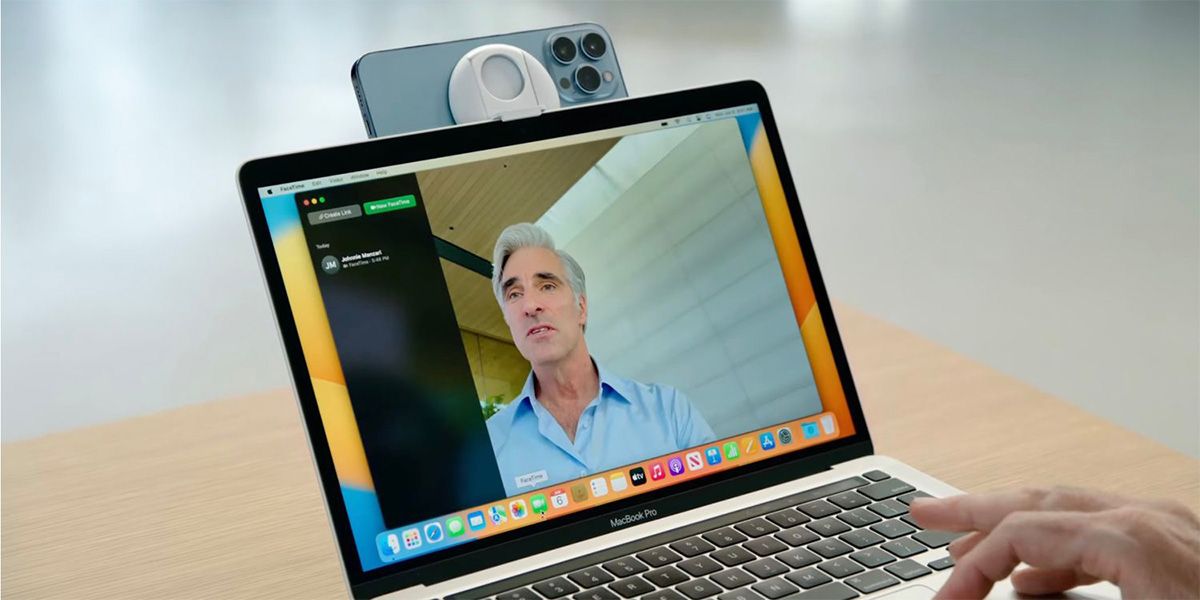 Джерело зображення: Apple
Джерело зображення: Apple
Якість камери iPhone значно перевершує можливості вебкамер Mac. У сучасному світі якісна вебкамера стає все більш важливою, особливо якщо ви часто берете участь у відеоконференціях.
Apple представила функцію Continuity Camera разом із виходом macOS Ventura та iOS 16. Це оновлення дозволяє використовувати камеру iPhone як вебкамеру для вашого Mac, забезпечуючи кращу якість зображення. Вона працює бездротово і безперебійно інтегрується з різними програмами для відеозв’язку, від FaceTime до Zoom.
Використовуючи Continuity Camera, ви можете отримати максимум від камери вашого iPhone та покращити якість відеодзвінків завдяки таким ефектам, як “У центрі уваги”, який автоматично тримає вас у центрі кадру, та “Вигляд столу”, що одночасно показує ваше обличчя та робочу поверхню.
2. Скануйте документи та QR-коди
Раніше для сканування документів або QR-кодів доводилося завантажувати сторонні додатки. Це був довгий і не завжди безпечний процес. Однак, завдяки вбудованій програмі “Камера”, ви можете легко та безпечно сканувати документи на своєму iPhone і зберігати їх у програмі “Файли” або “Нотатки”.
Крім того, QR-коди стають популярним способом доступу до меню, файлів і веб-сайтів, тому вам більше не потрібно вводити URL-адреси вручну. Просто відкрийте камеру iPhone, наведіть її на QR-код, і ви будете перенаправлені на відповідну веб-сторінку за лічені секунди, будь то меню ресторану чи мережа Wi-Fi.
3. Копіюйте та перекладайте текст
Якщо ви зустрінете текст на іноземній мові, наприклад, на листівці або в книзі, камера iPhone стане вашим персональним перекладачем. Просто наведіть камеру на іноземний текст, і вбудована функція “Живий текст” миттєво розпізнає друковані символи.
Переконайтеся, що текст знаходиться в жовтій рамці, торкніться піктограми “Живий текст”, а потім – піктограми “Перекласти”, і ви побачите переклад тексту на потрібну мову.
Хоча функція перекладу в камері iPhone є чудовим інструментом для подолання мовних бар’єрів, вона має певні обмеження. Однак, “Живий текст” також дозволяє легко скопіювати текст безпосередньо з програми “Камера” і вставити його в браузер або додаток-перекладач.
Отже, вам не доведеться витрачати час на ручне введення довгих текстів; просто наведіть камеру, зачекайте, поки “Живий текст” його розпізнає, і копіюйте та вставляйте текст за потреби.
4. Конвертуйте валюти та одиниці виміру
Завдяки смартфонам, багато задач, що раніше здавалися складними, стали дуже простими. Вам більше не потрібно запам’ятовувати різні одиниці виміру, розбиратися з обмінними курсами і робити складні обчислення в голові. Дозвольте програмі “Камера” зробити це за вас.
Все, що потрібно зробити, це навести камеру iPhone на цифри, які ви хочете перетворити, переконатися, що вони знаходяться в жовтій рамці, і торкнутися значка “Живий текст”. Він має миттєво розпізнати цифри та показати їх зі значком перетворення в нижньому лівому куті. Натисніть на нього, щоб побачити відповідне значення. Це працює як для одиниць вимірювання, так і для валют.
5. Вимірюйте об’єкти
Якщо ви забули лінійку або рулетку, то камера iPhone прийде на допомогу. Якщо у вас iPhone 12 Pro або новіша модель Pro, то пристрій оснащений датчиком LiDAR, що забезпечує точні вимірювання.
Ви можете вимірювати об’єкти та відстані за допомогою встановленого додатка “Лінійка”, який працює з камерою iPhone і датчиком LiDAR (на сумісних моделях). Ви навіть можете використовувати його для вимірювання зросту людини. І це лише один із багатьох цікавих способів використання LiDAR на вашому iPhone.
6. Збільшуйте елементи
Можливо, ви не помітили, що на вашому iPhone встановлено чудовий додаток “Лупа”, який перетворює камеру на збільшувальне скло. Це допоможе вам розглянути дрібні тексти або об’єкти, не напружуючи очі.
Ви можете швидко налаштувати його, дотримуючись нашого докладного посібника з використання програми “Лупа” для iPhone. З ним ви зможете краще бачити навколишні предмети.
7. Розпізнавайте об’єкти за допомогою функції візуального пошуку
Коли ви зустрічаєте невідомий об’єкт і запитуєте себе: “Що це?”, пам’ятайте, що камера iPhone може слугувати візуальною пошуковою системою, допомагаючи вам дізнатися більше про те, що вас оточує. Це може бути рослина, тварина або визначна пам’ятка.
Все, що потрібно зробити, це сфотографувати об’єкт камерою iPhone, і ваш телефон надасть додаткову інформацію до фотографії, щоб забезпечити вам контекст.
Щоб скористатися “Візуальним пошуком”, відкрийте зроблене фото в програмі “Фото”. Якщо функція розпізнає об’єкти, звичайна кнопка “Інформація” (i) почне блимати. Торкніться цієї кнопки або проведіть пальцем вгору по фотографії. Потім торкніться опції поруч із “Пошук”, щоб переглянути відповідні результати, як показано на знімках екрана вище.
Відкрийте камеру iPhone та досліджуйте її можливості
Вивчення всіх цікавих способів використання камери iPhone справді може змінити ваше повсякденне життя. Тепер ви знаєте, що в одній програмі на вашому iPhone є конвертер валют, збільшувальне скло, перекладач і сканер документів.
Наступного разу, коли вам знадобиться швидке вимірювання або перетворення, вам не потрібно буде турбуватися про пошук і встановлення сторонніх додатків на ваш iPhone.